如今,计算机变得越来越流行。如果电脑感染了病毒,那真是一件麻烦的事情。虽然重装系统大多数情况下可以解决问题,但如果只格式化C盘来安装系统,其他驱动器可能存在病毒,所以最好格式化整个盘。今天小编给大家带来安装大师的原版系统防病毒模式安装教程,教大家如何进行防病毒模式安装系统。
步骤一:打开安装大师,选择一键安装选项,点击系统重装。安装师傅会对我们的电脑进行环境测试。
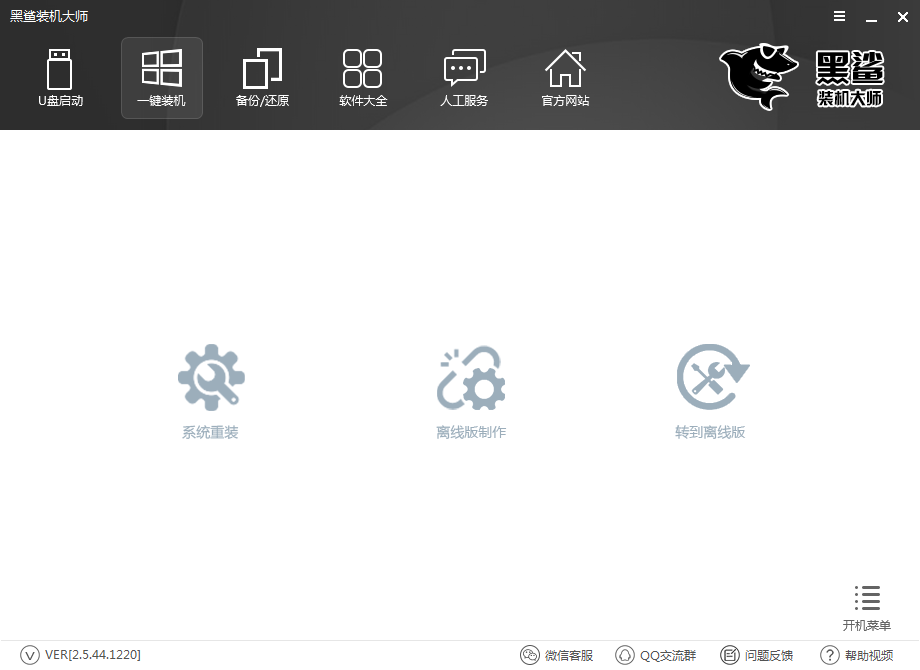
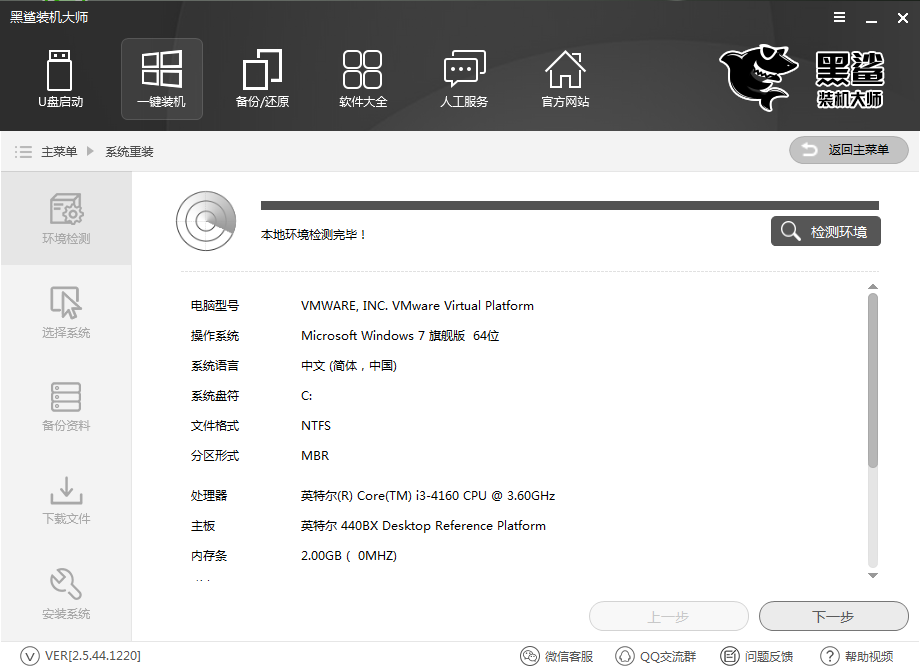
第二步:进入选择系统,选择“微软官方正版”。小编选择了旗舰版。您可以根据您的需要进行选择。不过,您应该注意您的计算机是32位还是64位。环境检测将显示计算机的操作系统。
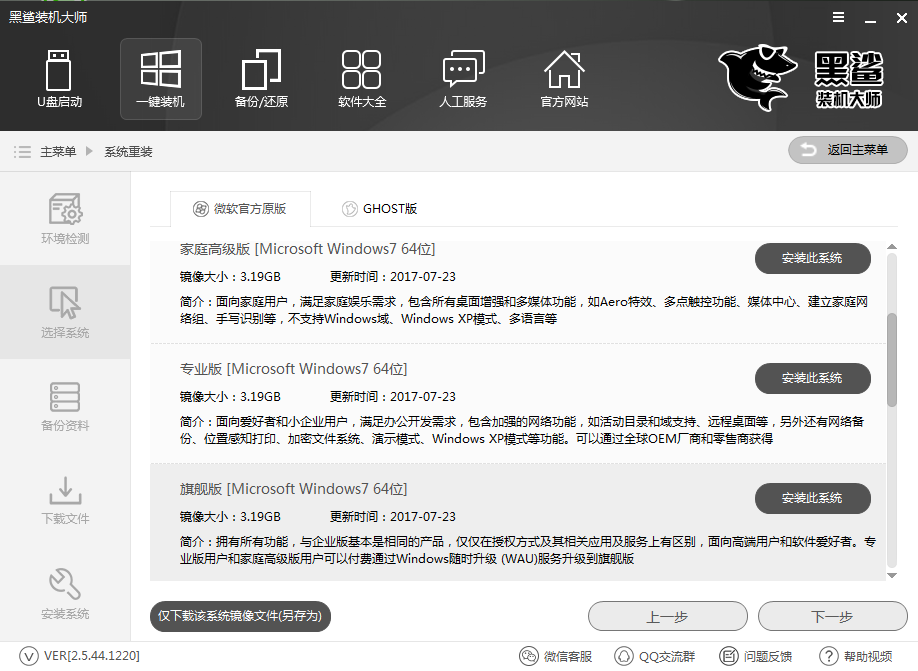
第三步:最重要的一步是选择开启防病毒模式,然后安装系统。使用防病毒模式安装系统。除了格式化系统盘安装系统外,其他磁盘也会被格式化,清除残留病毒,给电脑带来一个纯净的环境。但由于是全盘擦除,无法进行系统备份,必须提前保存重要文件。
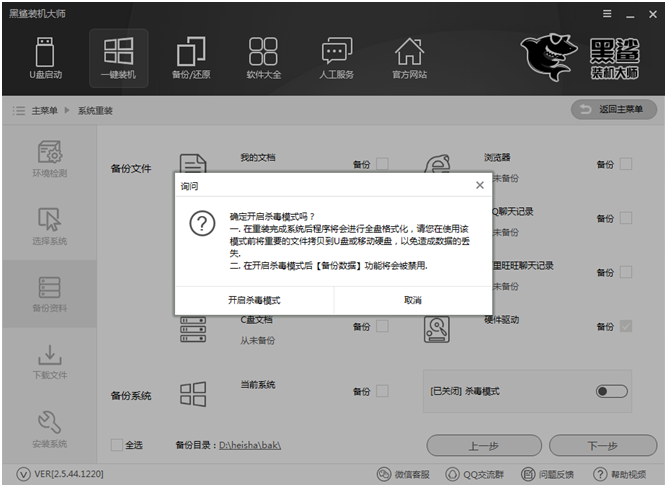
第四步:选择安装系统,安装师傅会帮我们安装第一阶段的系统。因为需要下载安装系统,所以需要等待一段时间。
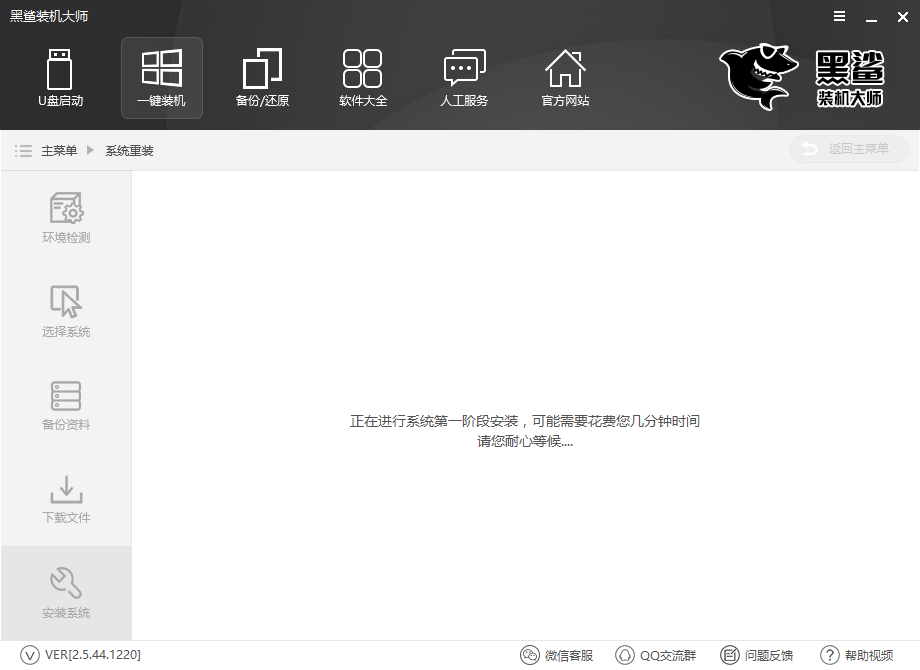
第五步:第一阶段安装完成后,安装大师会重新启动电脑,然后帮我们安装原来的系统。安装过程中请确保有电源、有网络,防止安装中断导致安装失败!
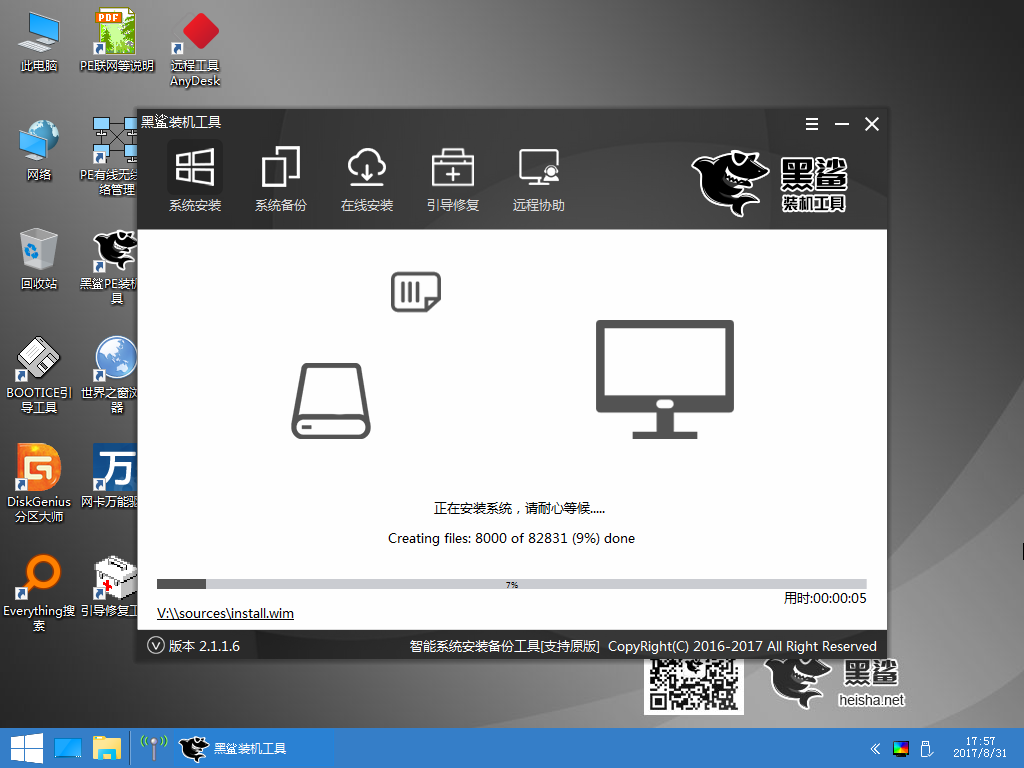
第六步:安装完成后,系统将重新启动、部署和配置。安装师傅会帮我们安装系统的驱动,这样就不会出现网卡未安装而无法使用网络的情况。
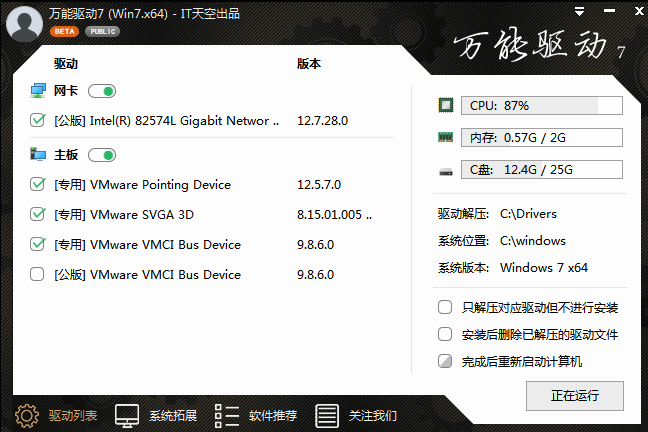
第七步:安装完成后,进入我的电脑。可以发现D盘除了安装主的镜像系统外都是空的,E盘完全格式化。安装大师已完成杀毒模式下的系统重装!
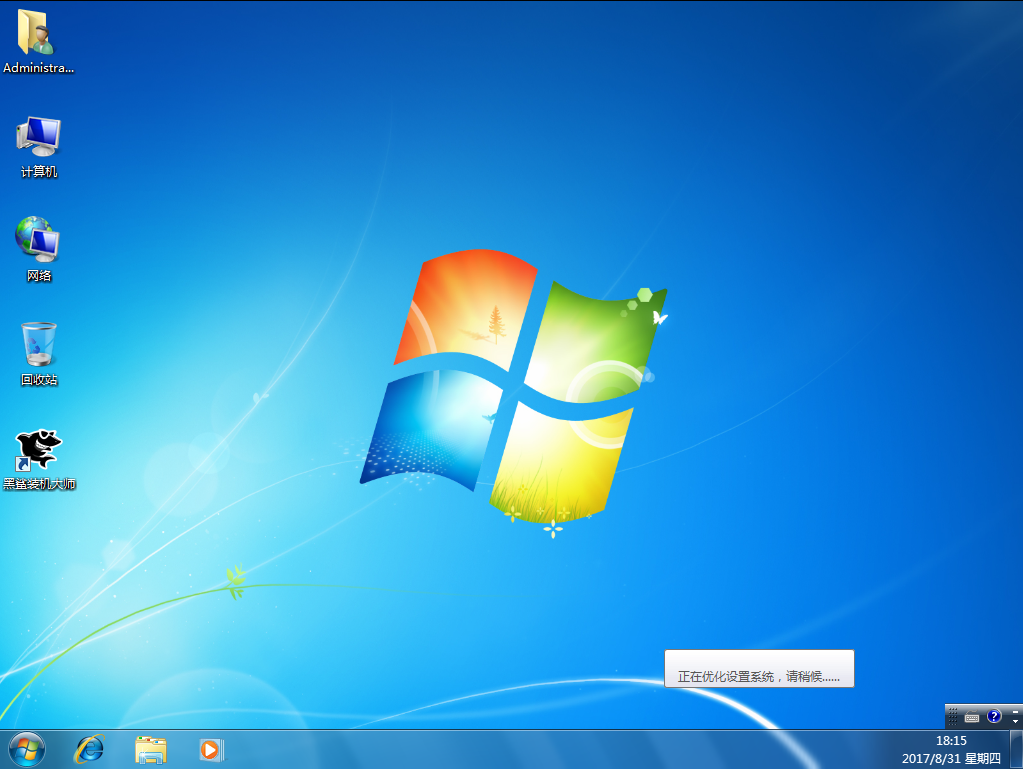
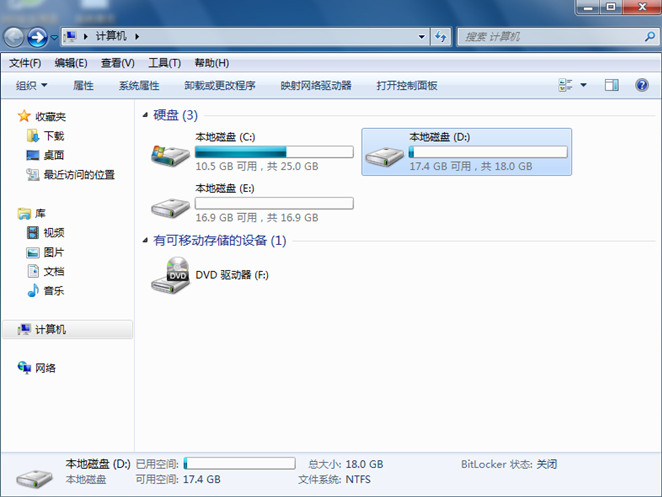
电脑感染病毒后,使用安装大师的防病毒模式重新安装并进行全盘格式化,可以有效清除残留病毒,保证电脑的安全。另外,安装大师一键重装简单快捷,无需呆在电脑前,非常方便。